ホームページ >システムチュートリアル >Windowsシリーズ >peのインストールwin11に関する詳細なチュートリアル
peのインストールwin11に関する詳細なチュートリアル
- PHPz転載
- 2023-12-23 09:09:592410ブラウズ
win11 システムのインストール中に多くのユーザーがインストールを完了できません。ハードウェアが win11 の要件を満たしていないことが原因である可能性があります。現時点では、pe システムを介して win11 をインストールし、ハードウェアの検出をスキップできます。pe に win11 をインストールするための詳細なチュートリアルを学びましょう。

PE システムに win11 をインストールする方法:
方法 1:
1. まず、システムをダウンロードしてインストールする必要があります。 Uディスク作成ソフト。
2. ダウンロードしてインストールした後、図に示すようにソフトウェアを開き、「U ディスクブート」を選択します。
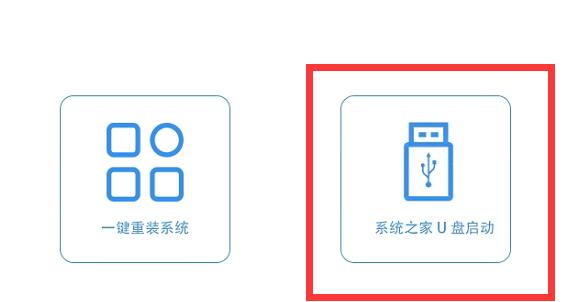
3. 次に、USB ディスクを挿入し、USB ディスクを選択して以下の図に従って設定を完了し、[Start Production] をクリックします
4 . 制作が完了した後、まだ win11 システム イメージをダウンロードし、USB フラッシュ ドライブに入れる必要があります。
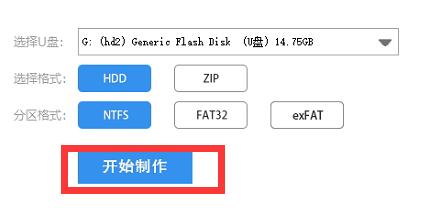
#5. 制作が完了したら、コンピューターを再起動し、BIOS 設定を入力し、以下のボタンの指示を確認してください。
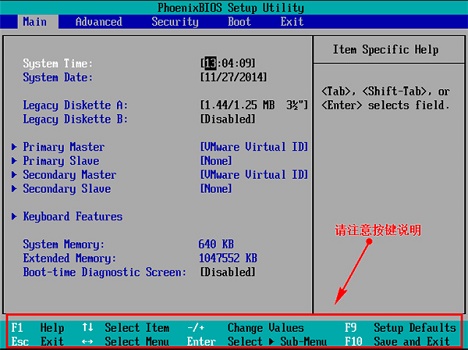
6. 次に、ボタンを押して「ブート」オプションに入り、「リムーバブルデバイス」を選択します。
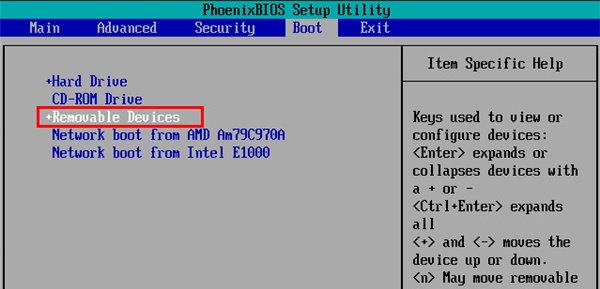
7次に、その中で、USB ディスクを最初のオプションとして設定し、「F10」を押して設定を保存します。
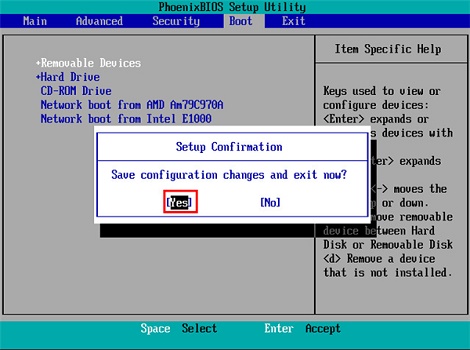
#8. USB ディスクを起動するように設定した後、入力する pe システムを選択します。
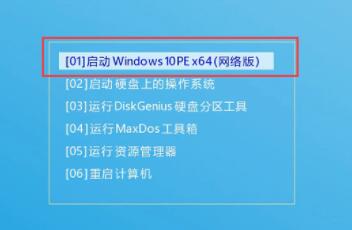
#9. 次に、その中の「ワンクリック システム再インストール」プログラムを実行します。
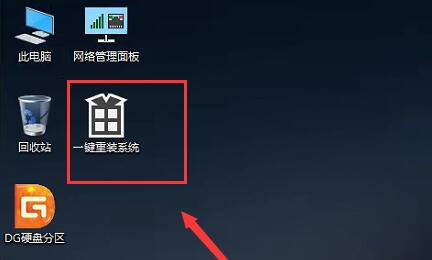
#10. 次に、「参照」をクリックして、前にダウンロードした「win11」システムを選択します。
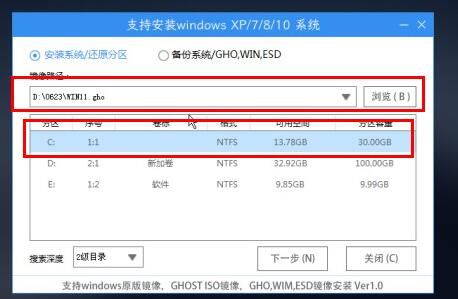
#11. インストール完了後、「はい」を選択してコンピュータを再起動すると、win11 が使用できるようになります。
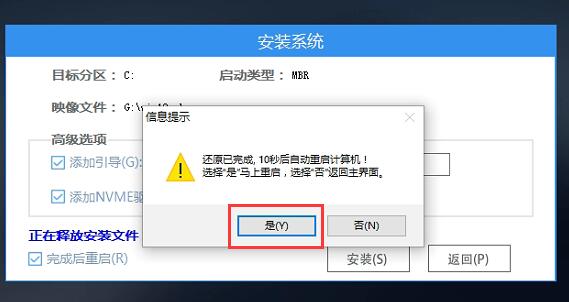
方法 2:
1. コンピュータにすでにシステムがある場合。
2. 次に、ダウンロードした win11 システム ファイルを右クリックしてロードし、「ワンクリック インストール system.exe」を実行して、pe 経由で直接インストールします。

以上がpeのインストールwin11に関する詳細なチュートリアルの詳細内容です。詳細については、PHP 中国語 Web サイトの他の関連記事を参照してください。

